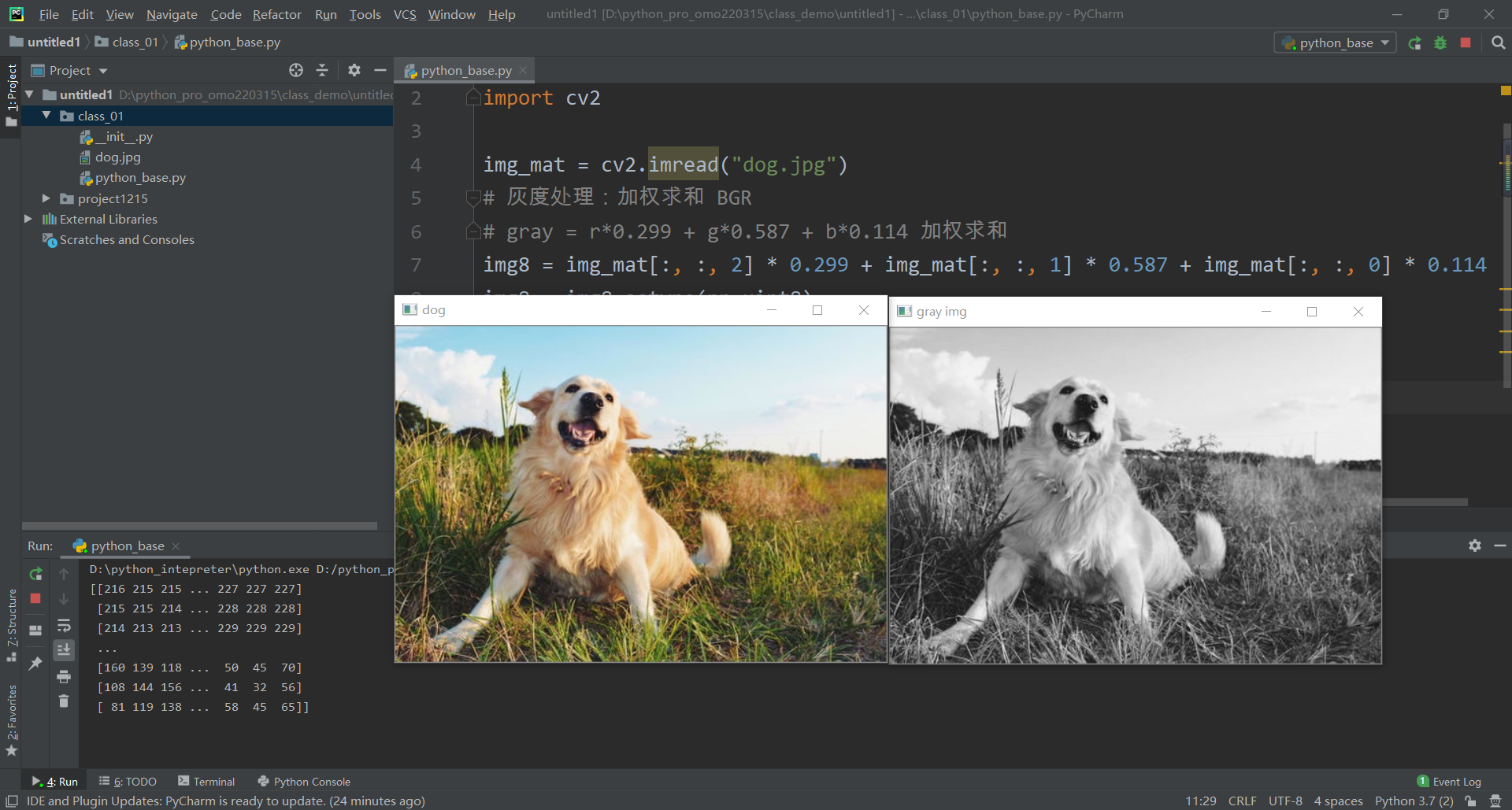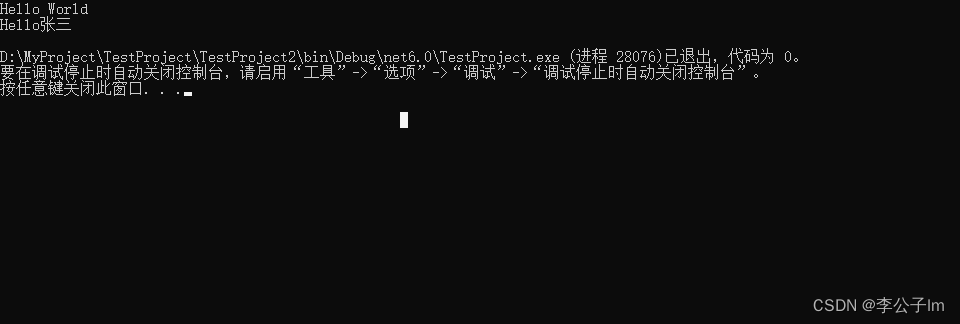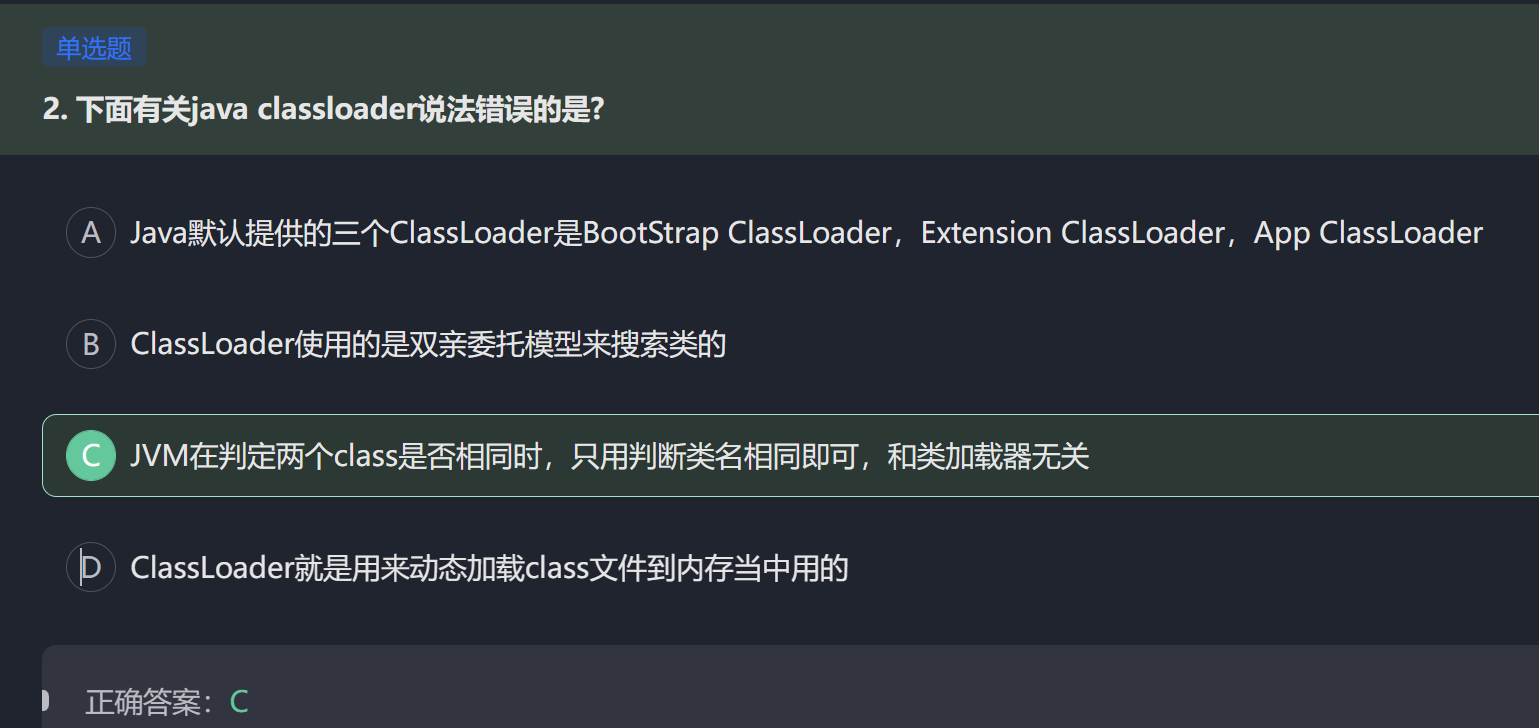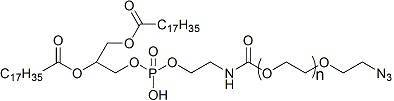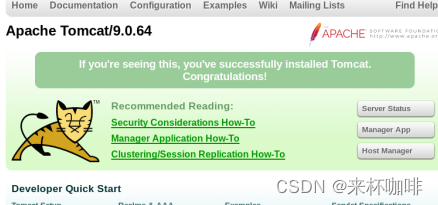文章目录
- 概念介绍
- 使用方法
- 内容总结
各位看官们大家好,上一回中咱们说的例子是"UI控件之下拉列表:Spinner",这一回中说的例子是" UI控件之NumberPicker"。闲话休提,言归正转,让我们一起Talk Android吧!
概念介绍
我们介绍的NumberPicker也叫数字选择器,它可以显示当前选择的数字,同时在当前数字的上方和下方显示与当前数字靠近的另外两个数字。详细如下图所示

使用方法
明白数字选择器的概念后,我们介绍它的使用方法,具体的步骤如下:
- 1.在布局文件中添加控件,同时指定id,宽度,长度等属性;
<NumberPicker
android:id="@+id/id_number_picker_test"
android:layout_width="wrap_content"
android:layout_height="wrap_content">
</NumberPicker>
- 2.在代码获取控件;
mNumberPickerTest = mBinding.idNumberPickerTest;
- 3.指定控件的数字显示范围;(如果不指定只显示一个0,无法在控件中选择数字)
mNumberPickerTest.setMinValue(1);
mNumberPickerTest.setMaxValue(7);
- 4.从控件中获取当前选择的数字;
mNumberPickerTest.getValue();
我在这里就不演示程序运行结果了,建议大家自已动手去实践。
内容总结
数字选择器经常用来在有限的范围内选择某个数字,比如星期一到星期日, 大家可以依据自已的需求来设定。不过它也有一些缺点,比如无法修改它的配色与文字大小。
我们在本章回中介绍了数字选择器的基本用法,后续有机会了再分享它的其它使用经验技巧。
看官们,关于"UI控件之NumberPicker"的例子咱们就介绍到这里,欲知后面还有什么例子,且听下回分解!

![[C/C++/初学者]万年历(输入年份和月份,输出对应的日历表——数组)](https://img-blog.csdnimg.cn/4879cbf16c334d00a6bd9c72a8d5a000.png)




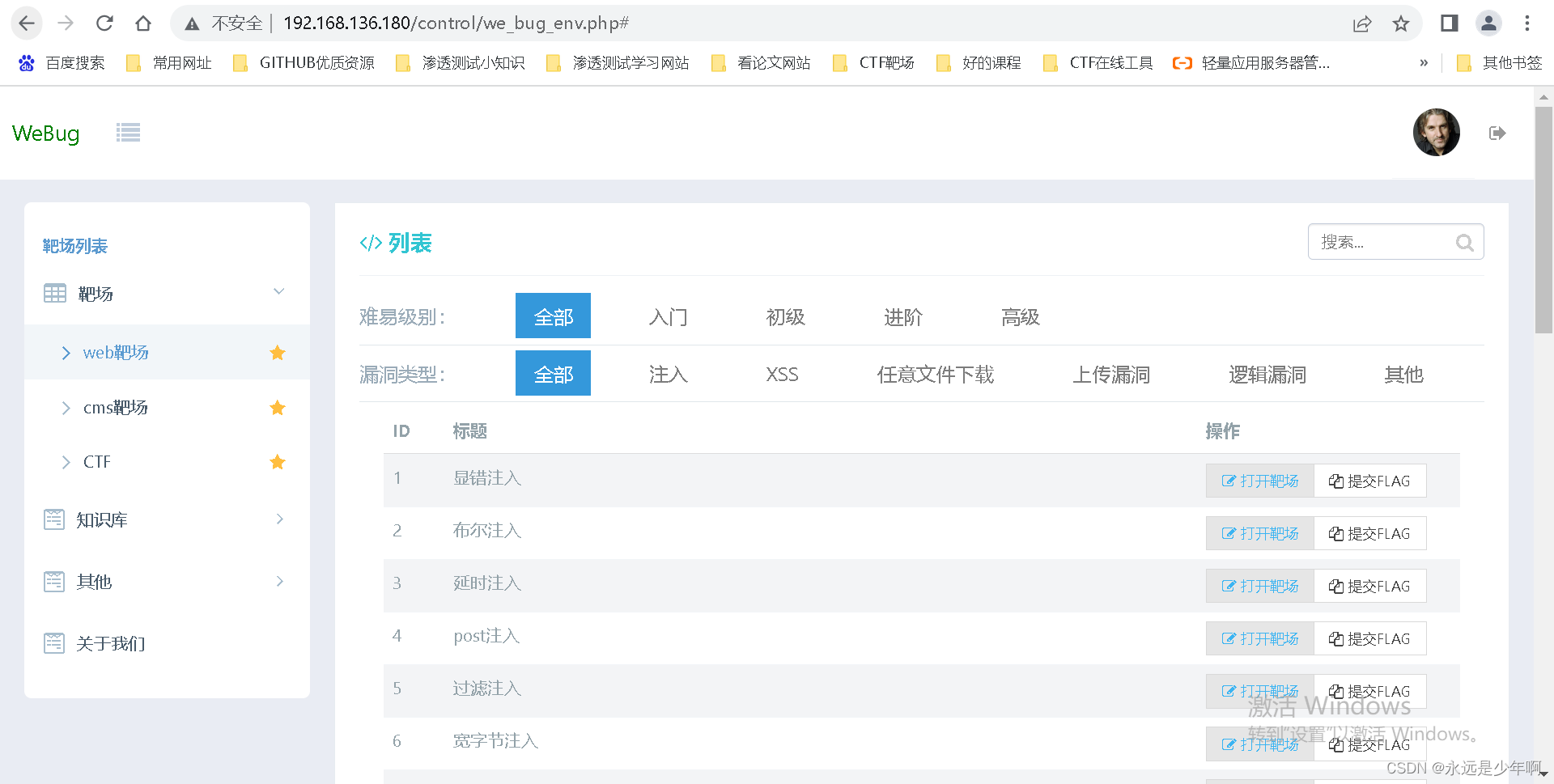
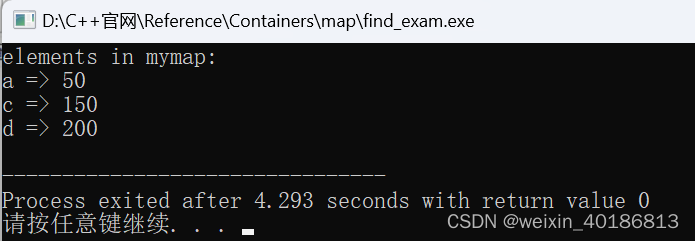


![[附源码]Nodejs计算机毕业设计基于的企业人事管理系统Express(程序+LW)](https://img-blog.csdnimg.cn/c806708a8a8947c7a8c85932fce9c224.png)